Dokumentation zur Command-Line-Schnittstelle (CLI)
Wichtig
Visual Studio App Center wird am 31. März 2025 eingestellt. Sie können Visual Studio App Center zwar weiterhin verwenden, bis es vollständig eingestellt ist, es gibt jedoch mehrere empfohlene Alternativen, zu denen Sie möglicherweise eine Migration in Erwägung ziehen.
Die App Center-Befehlszeilenschnittstelle ist ein einheitliches Tool zum Ausführen von App Center-Diensten über die Befehlszeile. Die CLI ist ein leistungsfähiges Tool zum Verwenden von App Center-Diensten und zum Skriptieren einer Sequenz von auszuführenden Befehlen. Sie können sich derzeit anmelden und alle Apps anzeigen oder konfigurieren, auf die Sie Zugriff haben, in App Center.
Weitere Informationen zur CLI-Installation und zurzeit unterstützten Befehlen finden Sie unter GitHub-Repository der App Center CLI.
Erste Schritte
Voraussetzungen
Die empfohlene Node.js Version ist 12 oder höher.
Installation
Öffnen Sie ein Terminal/eine Eingabeaufforderung, und führen Sie aus npm install -g appcenter-cli.
Anmeldung
- Öffnen Sie ein Terminal-/Befehlsfenster.
appcenter loginausführen. Dadurch wird ein Browser geöffnet und ein neuesAPI tokengeneriert.- Kopieren Sie die
API tokenaus dem Browser, und fügen Sie diese in das Befehlsfenster ein.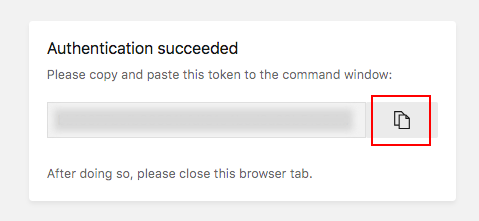
- Im Befehlsfenster wird angezeigt
Logged in as {user-name}.
- Herzlichen Glückwunsch! Sie sind erfolgreich angemeldet und können CLI-Befehle ausführen.
Es gibt zwei Möglichkeiten, App Center CLI-Befehle ohne vorherige Ausführung appcenter login zu verwenden:
Verwenden des --token Parameters
- Erstellen Sie ein
Full AccessAPI-Token (siehe Schritte 1-5). - Öffnen Sie ein Terminal-/Befehlsfenster.
- Fügen Sie den
--tokenSwitch zum CLI-Befehl hinzu, den Sie ausführen. Führen Sie beispielsweise ausappcenter apps list --token {API-token}, um eine Liste Ihrer konfigurierten Anwendungen abzurufen.
Verwenden der Umgebungsvariable APPCENTER_ACCESS_TOKEN Sie können die Umgebungsvariable APPCENTER_ACCESS_TOKEN mit Ihrem API-Token festlegen. Dies funktioniert, ohne dass der --token Switch an jeden CLI-Befehl angefügt werden muss.
Ausführen Des ersten CLI-Befehls
- Öffnen Sie ein Terminal-/Befehlsfenster.
- Führen Sie aus
appcenter, um eine Liste der CLI-Befehle anzuzeigen. - Führen Sie aus
appcenter profile list, um die Informationen zum angemeldeten Benutzer abzurufen.
Weitere Informationen zu einer Liste der CLI-Befehle finden Sie unter GitHub-Repository der App Center CLI.
Hinweis zur Verwendung des --app Parameters:
Aufgrund von Einschränkungen bei der App-Namenanalyse dürfen Anwendungsnamen nicht mit Bindestrichen oder anderen mehrdeutigen Zeichen beginnen, die parser im GNU-Stil verwirren können. Weitere Informationen hierzu finden Sie im zugehörigen CLI-Problem.
Verwenden eines Proxys
Sie können die CLI über einen Proxy verwenden. Dazu müssen Sie die Umgebungsvariable mit Proxyadresse einrichten npm config und angeben.
Beachten Sie, dass Proxyadressen mit Protokollen angegeben werden sollten (z. B http://. ).
NPM-Konfiguration
Zum Einrichten der Proxynutzung in npm müssen Sie Befehle ausführen:
npm config set proxy http://username:password@host:port
npm config set https-proxy http://username:password@host:port
Umgebungsvariable
Führen Sie zum Einrichten der Umgebungsvariablen den Folgenden Befehl aus:
Bash:
export HTTP_PROXY="http://host:port"
Mit PowerShell:
$Env:HTTP_PROXY="http://host:port"